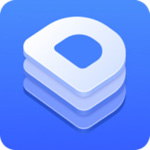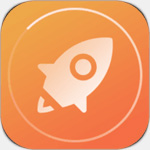- Edius如何做滚动字幕 07-15 18:28
- Edius如何刻录光盘 07-15 18:26
- EDIUS如何录音 07-15 18:24
- Edius如何打开视频布局 07-15 18:22
- EDIUS如何给音频降噪 07-15 18:20
- EDIUS怎么单独导出音频文件 07-15 18:18
- EDIUS怎么导出单独帧 07-15 17:44
- EDIUS怎么添加视频音轨 07-15 17:42
EDIUS软件中,我们在制作视频的时候,是可以直接设置视频颜色由彩色到黑白渐变的。那么,你知道如何设置吗?这里为大家带来详细的介绍,快一起来看看吧!

EDIUS软件的版本有很多,版本有所不同,但是操作方式基本相同。

最主要的操作方法,就是利用EDIUS时间线上的透明度关键帧。

接下来就是将视频素材导入到EDIUS素材库中,然后将视频素材拖入到时间线上。

接下来重点来了,那就是将上下视频轨道导入两次视频素材,一定要保证素材进行上下两次叠加。

给上层素材添加“特效”里面的“单色”效果,这个“单色”效果是在“色彩校正”里面。

打开上层视频素材的透明度关键帧,在上面点击鼠标,添加加透明度关键帧。

渐变的持续时间,是由关键点的间隔长度来实现。这样就完成了视频的彩色到黑白渐变制作。

2.29MB / 2025-09-23
0.67MB / 2025-09-23
41.57MB / 2025-09-23
307KB / 2025-09-23
450KB / 2025-09-23
471KB / 2025-09-23
491KB
2025-09-23
67.53MB
2025-09-23
10.57MB
2025-09-23
2.29MB
2025-09-23
0.67MB
2025-09-23
41.57MB
2025-09-23
84.55MB / 2025-07-23
248.80MB / 2025-07-09
2.79MB / 2025-08-22
63.90MB / 2025-07-08
1.90MB / 2025-09-07
210.99MB / 2025-06-09
374.16MB / 2025-01-24
京ICP备14006952号-1 京B2-20201630 京网文(2019)3652-335号 沪公网安备 31011202006753号违法和不良信息举报/未成年人举报:legal@3dmgame.com
CopyRight©2003-2018 违法和不良信息举报(021-54473036) All Right Reserved